Tutorial: Configuración de Adobe Identity Management (SAML) para el aprovisionamiento automático de usuarios
En este tutorial, se describen los pasos que debe realizar en Adobe Identity Management (SAML) y Microsoft Entra ID para configurar el aprovisionamiento automático de usuarios. Cuando se configura, Microsoft Entra ID aprovisiona y desaprovisiona automáticamente usuarios y grupos en Adobe Identity Management (SAML) mediante el servicio de aprovisionamiento de Microsoft Entra. Para obtener información importante acerca de lo que hace este servicio, cómo funciona y ver preguntas frecuentes al respecto, consulte Automatización del aprovisionamiento y desaprovisionamiento de usuarios para aplicaciones SaaS con Microsoft Entra ID.
Funcionalidades admitidas
- Creación de usuarios en Adobe Identity Management (SAML).
- Eliminación de usuarios en Adobe Identity Management (SAML) cuando ya no requieren acceso.
- Mantenimiento de los atributos de usuario sincronizados entre Microsoft Entra ID y Adobe Identity Management (SAML).
- Aprovisionamiento de grupos y pertenencias a grupos en Adobe Identity Management (SAML).
- Inicio de sesión único en Adobe Identity Management (SAML) (recomendado).
Requisitos previos
En el escenario descrito en este tutorial se supone que ya cuenta con los requisitos previos siguientes:
- Un inquilino de Microsoft Entra.
- Una cuenta de usuario en Microsoft Entra ID con permiso para configurar el aprovisionamiento (por ejemplo, Administrador de aplicaciones, Administrador de aplicaciones en la nube, Propietario de la aplicación o Administrador global).
- Un directorio federado en la consola de administración de Adobe con dominios comprobados.
- Revise la documentación de Adobe sobre el aprovisionamiento de usuarios.
Nota:
Si su organización usa la herramienta de sincronización de usuarios o una integración con UMAPI, primero debe pausar la integración. A continuación, agregue el aprovisionamiento automático de Microsoft Entra para automatizar la administración de usuarios. Una vez que el aprovisionamiento automático de Microsoft Entra esté configurado y en ejecución, es posible eliminar completamente la herramienta de sincronización de usuarios o la integración de UMAPI.
Nota:
Esta integración también está disponible para usarse desde el entorno de la nube del gobierno de EE. UU. de Microsoft Entra. Es posible encontrar esta aplicación en la galería de aplicaciones en la nube del gobierno de EE. UU. de Microsoft Entra y configurarla de la misma manera que en la nube pública.
Paso 1: Planeación de la implementación de aprovisionamiento
- Obtenga información sobre cómo funciona el servicio de aprovisionamiento.
- Determine quién estará en el ámbito de aprovisionamiento.
- Determine qué datos asignar entre Microsoft Entra ID y Adobe Identity Management (SAML).
Paso 2: configuración de Adobe Identity Management (SAML) para admitir el aprovisionamiento con Microsoft Entra ID
Inicie sesión en la consola de administración de Adobe. Vaya a Settings > Directory Details > Sync (Configuración > Detalles del directorio > Sincronizar).
Haga clic en Add Sync (Agregar sincronización).

Seleccione Sync users from Microsoft Azure (Sincronizar usuarios desde Microsoft Azure) y haga clic en Next (Siguiente).

Copie y guarde la dirección URL del inquilino y el token secreto. Estos valores se escriben en los campos Dirección URL del inquilino y Token secreto de la pestaña Aprovisionamiento de la aplicación Adobe Identity Management (SAML).

Paso 3: adición de Adobe Identity Management (SAML) desde la galería de aplicaciones de Microsoft Entra
Agregue Adobe Identity Management (SAML) desde la galería de aplicaciones de Microsoft Entra para empezar a administrar el aprovisionamiento en Adobe Identity Management (SAML). Si previamente ha configurado Adobe Identity Management (SAML) para SSO, puede usar la misma aplicación. Sin embargo, se recomienda que cree una aplicación independiente al probar la integración inicialmente. Puede encontrar más información sobre cómo agregar una aplicación desde la galería aquí.
Paso 4: Determinar quién estará en el ámbito de aprovisionamiento
El servicio de aprovisionamiento de Microsoft Entra le permite definir quién se aprovisionará, en función de la asignación a la aplicación y de los atributos del usuario o grupo. Si elige el ámbito del que se aprovisionará en la aplicación en función de la asignación, puede usar los pasos siguientes para asignar usuarios y grupos a la aplicación. Si elige el ámbito del que se aprovisionará en función únicamente de los atributos del usuario o grupo, puede usar un filtro de ámbito, tal como se describe aquí.
Si necesita roles adicionales, puede actualizar el manifiesto de aplicación para agregar nuevos roles.
Si necesita roles adicionales, puede actualizar el manifiesto de aplicación para agregar nuevos roles.
Paso 5: configuración del aprovisionamiento automático de usuarios en Adobe Identity Management (SAML)
En esta sección, se le guiará por los pasos necesarios para configurar el servicio de aprovisionamiento de Microsoft Entra para crear, actualizar y deshabilitar usuarios o grupos en TestApp en función de las asignaciones de usuarios o grupos de Microsoft Entra ID.
Para configurar el aprovisionamiento automático de usuarios de Adobe Identity Management (SAML) en Microsoft Entra ID:
Inicie sesión en el Centro de administración de Microsoft Entra como Administrador de aplicaciones en la nube.
Vaya a Identidad>Aplicaciones>Aplicaciones empresariales
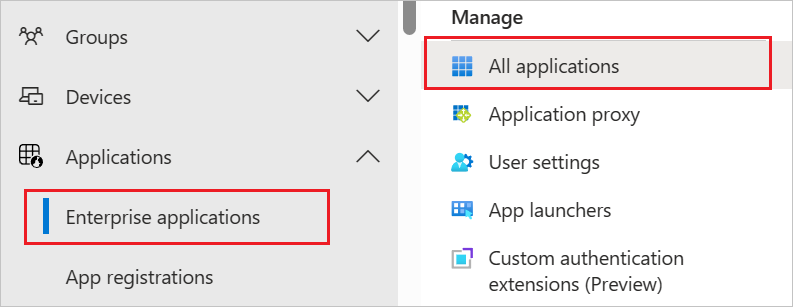
En la lista de aplicaciones, seleccione Adobe Identity Management (SAML).
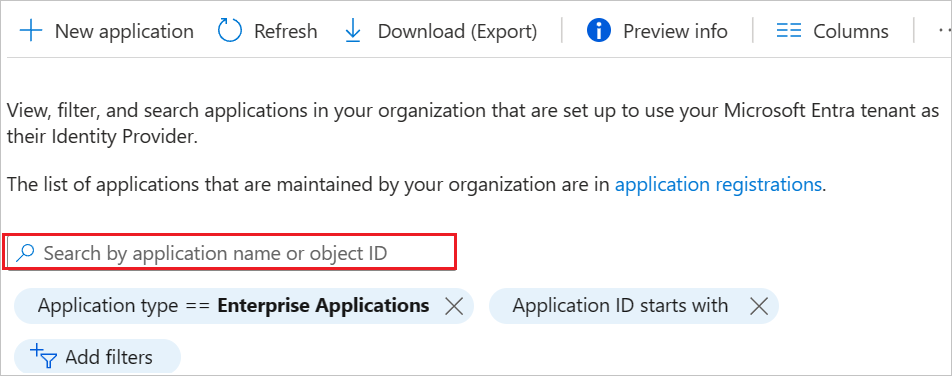
Seleccione la pestaña Aprovisionamiento.
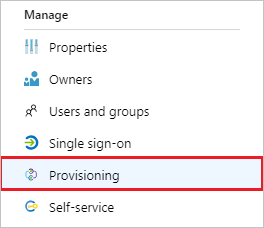
Establezca el modo de aprovisionamiento en Automático.

En la sección Credenciales de administrador, escriba la dirección URL del inquilino de Adobe Identity Management (SAML) y el token secreto recuperados anteriormente en el paso 2. Haga clic en Probar conexión para asegurarse de que Microsoft Entra ID se pueda conectar a Adobe Identity Management (SAML). Si se produce un error de conexión, asegúrese de que la cuenta de Adobe Identity Management (SAML) tenga permisos de administrador y vuelva a intentarlo.
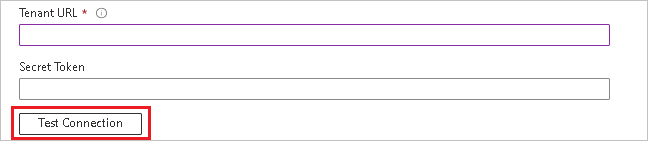
En el campo Correo electrónico de notificación, escriba la dirección de correo electrónico de una persona o grupo que deba recibir las notificaciones de error de aprovisionamiento y active la casilla Enviar una notificación por correo electrónico cuando se produzca un error.

Seleccione Guardar.
En la sección Asignaciones, seleccione Sincronizar usuarios de Microsoft Entra con Adobe Identity Management (SAML).
Revise los atributos de usuario que se sincronizan entre Microsoft Entra ID y Adobe Identity Management (SAML) en la sección Asignación de atributos. Los atributos seleccionados como propiedades Coincidentes se usan para hacer coincidir las cuentas de usuario de Adobe Identity Management (SAML) a fin de realizar operaciones de actualización. Si decide cambiar el atributo de destino coincidente, deberá asegurarse de que la API de Adobe Identity Management (SAML) admite el filtrado de usuarios en función de ese atributo. Seleccione el botón Guardar para confirmar los cambios.
Atributo Tipo Compatible con el filtrado Requerido por Adobe Identity Management (SAML) userName String ✓ ✓ active Boolean emails[type eq "work"].value String addresses[type eq "work"].country String name.givenName String name.familyName String urn:ietf:params:scim:schemas:extension:Adobe:2.0:User:emailAliases String urn:ietf:params:scim:schemas:extension:Adobe:2.0:User:eduRole String Nota:
El campo eduRole acepta valores como
Teacher or Student, se ignorará cualquier otro.En la sección Asignaciones, seleccione Sincronizar grupos de Microsoft Entra con Adobe Identity Management (SAML).
Revise los atributos de grupo sincronizados entre Microsoft Entra ID y Adobe Identity Management (SAML) en la sección Asignación de atributos. Los atributos seleccionados como propiedades Coincidentes se usan para hacer coincidir los grupos de Adobe Identity Management (SAML) a fin de realizar operaciones de actualización. Seleccione el botón Guardar para confirmar los cambios.
Atributo Tipo Compatible con el filtrado Requerido por Adobe Identity Management (SAML) DisplayName String ✓ ✓ members Referencia Para configurar filtros de ámbito, consulte las siguientes instrucciones, que se proporcionan en el artículo Aprovisionamiento de aplicaciones basado en atributos con filtros de ámbito.
Para habilitar el servicio de aprovisionamiento de Microsoft Entra para Adobe Identity Management (SAML), cambie el Estado de aprovisionamiento a Activado en la sección Configuración.

Elija los valores deseados en Ámbito, en la sección Configuración, para definir los usuarios o grupos que quiere que se aprovisionen en Adobe Identity Management (SAML).

Cuando esté listo para realizar el aprovisionamiento, haga clic en Guardar.
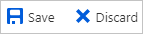
Esta operación inicia el ciclo de sincronización inicial de todos los usuarios y grupos definidos en Ámbito en la sección Configuración. El ciclo de sincronización inicial tarda más tiempo en realizarse que los ciclos posteriores, que se producen aproximadamente cada 40 minutos si el servicio de aprovisionamiento de Microsoft Entra está ejecutándose.
Paso 6: Supervisión de la implementación
Una vez configurado el aprovisionamiento, use los recursos siguientes para supervisar la implementación:
- Use los registros de aprovisionamiento para determinar qué usuarios se han aprovisionado correctamente y los que no.
- Consulte la barra de progreso para ver el estado del ciclo de aprovisionamiento y cuánto falta para que finalice.
- Si la configuración de aprovisionamiento parece estar en mal estado, la aplicación pasará a estar en cuarentena. Más información sobre los estados de cuarentena aquí.
Registro de cambios
- 18/07/2023: la aplicación se agregó a la nube gubernamental.
- 15/08/2023: se ha agregado compatibilidad con la detección de esquemas.
Más recursos
- Administración del aprovisionamiento de cuentas de usuario para aplicaciones empresariales
- ¿Qué es el acceso a la aplicación y el inicio de sesión único con Microsoft Entra ID?